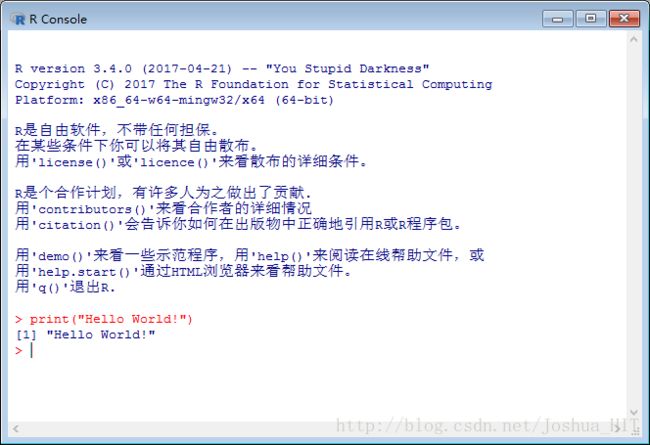R极简教程-3:R及RStudio的安装
说到R语言的安装,再Windows平台上是很简单的。但是再Linux平台上简直就是一场噩梦……尤其是针对最新的R3.4等版本,每一次安装R能够在2小时内弄完,我就觉得是一个成功了。
额外提一句,现在Microsoft开发了一种效率更高的R语言,叫做Microsoft R。微软自称它们开发的这一个版本R效率更高,我安装了,不过目前还没怎么看出区别……也可能是自己处理的问题不够复杂。有兴趣的话大家可以去试试。
Windows安装R
先说Windows(因为比较简单),首先需要安装R语言本身。无论你想要用什么IDE,都需要先把R语言安装好。所以我们去官网下载R语言完成安装:
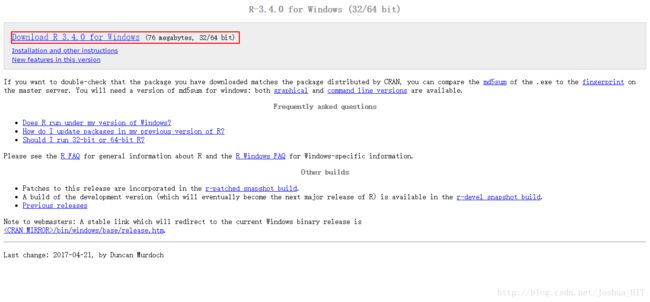
从上述的链接处点击完成下载,然后双击就可以安装,一般来说很直接地就可以安装完成了。
安装的时候,不推荐修改路径,安装默认就可以了。

然后一路下一步,傻瓜式安装就完成了。然后桌面上应该会出现一个R语言的图标,双击就可以进入R语言的交互模型。
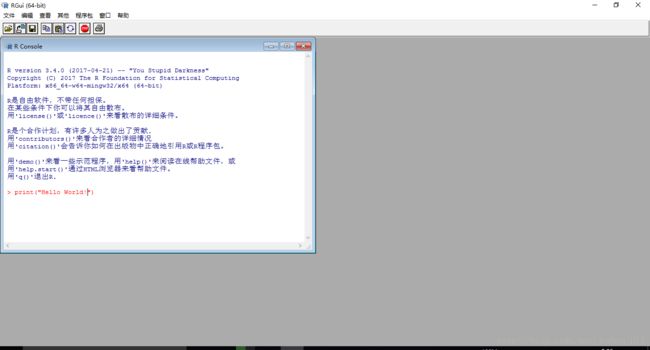
上面这个界面就是R语言的最主要交互界面,也是运行、调试大部分代码的地方。其实这个交互框已经非常好用了,如果用的够熟悉,真没有必要使用任何IDE。
然后最后一步,将R语言的安装路径添加进系统环境变量,这样我们就可以通过命令行进行操作。

初探R语言
双击打开了交互界面以后,我们也和所有语言一样,输出一个“Hello World!”,你只需要在小箭头“>”的后面输入就行了。如果想要翻出过往输入过的命令,只需要按“↑”就行了。
我们用下面的命令输出“Hello World!”,敲入下面的命令,回车就可以看到效果:
print("Hello World!")再上面的实例中,print()是一个函数,”Hello World!”这个字符串是我们输入到这个函数里的一个参数。具体的在之后的环节中会有更多讲解。总而言之,R已经安装成功了。
下面我们推出R,直接点击右上角的叉叉就行了。
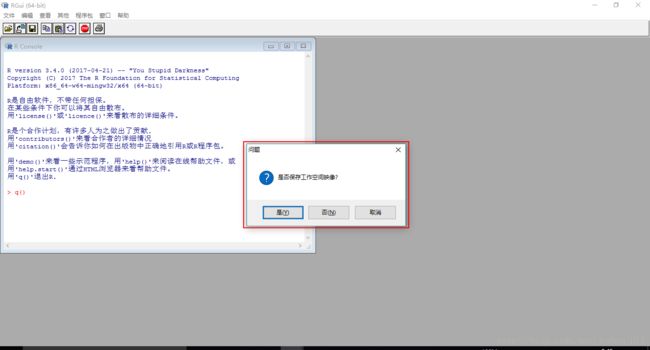
不过,它会问你要不要保存工作空间,这意思是把你现在工作空间中的所有命令、历史、数据都保存下来,这样下次你再打开R的时候,可以继续之前的工作。我不是很建议用这种方法保存进度,因为可能你的数据非常大!存储和读取一次需要20多分钟!!好一点的方式是,每一次你干完活,该保存的数据很好的存下来,重要的命令写成脚本。然后退出的是偶,不要保存工作空间。
安装RStudio
然后我们可以考虑安装RStudio,目前还真没有太多针对R语言的IDE,RStudio是其中比较著名也比较主流的。可以从RStudio官网下载一下RStudio的单机版。
下载以后安装,如果你的R安装是默认路径,RStudio应该会自动侦测到R语言的,通过下一步就可以无脑安装了。
安装以后可能不会再桌面上有显示(我的没有),点击开始找到就行了。
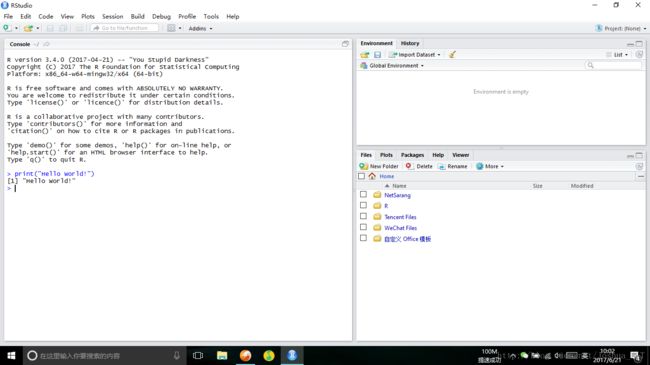
上述就是RStudio的界面,其中左边是交互框,右上方可以显示你当前的变量,右下方是目前的工作目录,另外也是显示画图的地方。
在之后的教程中,我们就使用RStudio作为工具。
Linux安装R
这绝对是一场噩梦!因为linux下很多组件都会缺失,你需要自己补充很多很多的组件,比如网上获取数据的curl程序,作图显示字体的textlive字体,呀所用的bzip包等等……我不是很建议没有太多经验的人尝试。这需要的简直不是R语言能力,而是整个linux系统的管理安装能力……
下面是我个人以前记录的一些有关于再Linux上安装R的记录,,改天整理一下:
1:下载R3.3.0,需要安装一些东西:
sudo apt-get install gfortran
sudo apt-get install libreadline6-dev
sudo apt-get install libxt-dev
sudo apt-get install zlib1g.dev
sudo apt-get install libssl-dev (非常重要,用于之后的ssl)2: BZIP的问题如下:
cd ~/src
wget http://www.bzip.org/1.0.6/bzip2-1.0.6.tar.gz
tar xzvf bzip2-1.0.6.tar.gz
cd bzip2-1.0.6
sudo make
sudo make install3: liblzma问题如下:
cd ~/src
wget http://tukaani.org/xz/xz-5.2.2.tar.gz
tar xzvf xz-5.2.2.tar.gz
cd xz-5.2.2
./configure
sudo make -j3
sudo make install4: pcre问题如下:
cd ~/src
wget ftp://ftp.csx.cam.ac.uk/pub/software/programming/pcre/pcre-8.38.tar.gz
tar xzvf pcre-8.38.tar.gz
cd pcre-8.38/
./configure --enable-utf8
sudo make -j3
sudo make install5: curl问题如下:(curl在这里必须要求支持http,所以需要在之前安装openssl)
cd ~/src
wget --no-check-certificate https://curl.haxx.se/download/curl-7.50.3.tar.gz
tar xzvf curl-7.50.3.tar.gz
cd curl-7.50.3
./configure --prefix=/home/tianyuan/Software/install/curl
sudo make
sudo make install6: 字体问题如下:
sudo apt-get install texinfo
sudo apt-get install texlive7:zlib问题:
zlib简直就是一个大坑!!!zlib需要安装1.2.5以上版本,但是目前最高的zib版本是1.2.11,从字符排序上看,1.2.11是小于1.2.5的,所以系统无法自动检测到1.2.11.
需要做的是把解压后的R包中的counfigure文件打开,找到zlib这一行:
exit(strncmp(ZLIB_VERSION, "1.2.5", 5) < 0);改成:
exit(ZLIB_VERNUM < 0x1250);大概我遇到了上述的一些问题(改天我重装一次,整理整理),其实可能还不止,尤其对于没有权限的同学,简直不忍回首……
然后就可以安装R语言了,首先需要从官网下载tar.gz包,然后解压,然后进去configure,然后make,最后make install。
我的configuer命令是……
./configure --enable-R-shlib --prefix=/picb/compsysg/tianyuan/Software/install/R-3.3.2/ --exec-prefix=/picb/compsysg/tianyuan/Software/install/R-3.3.2/ LDFLAGS="-L/picb/compsysg/tianyuan/Software/scr/mybzip2/lib -L/picb/compsysg/tianyuan/Software/scr/myxz/lib -L/picb/compsysg/tianyuan/Software/scr/mypcre/lib -L/picb/compsysg/tianyuan/Software/install/curl-7.50.3/lib" CPPFLAGS="-I/picb/compsysg/tianyuan/Software/scr/mybzip2/include -I/picb/compsysg/tianyuan/Software/scr/myxz/include -I/picb/compsysg/tianyuan/Software/scr/mypcre/include -I/picb/compsysg/tianyuan/Software/install/curl-7.50.3/include"简直不忍卒读……我觉得R团队真的有必要好好开发一下R的安装过程,linux上简直太痛苦了。
在这一部分,我简单写了一下我安装R语言的经验。其中Linux部分还有待整理。